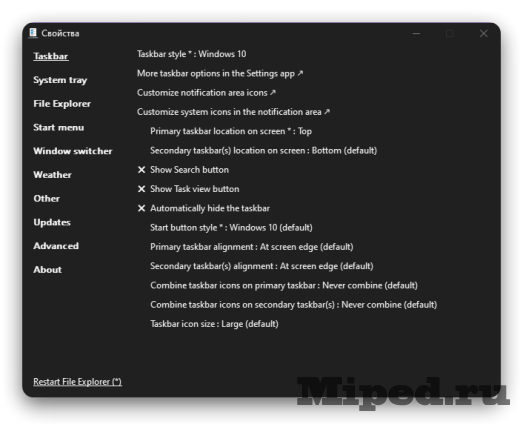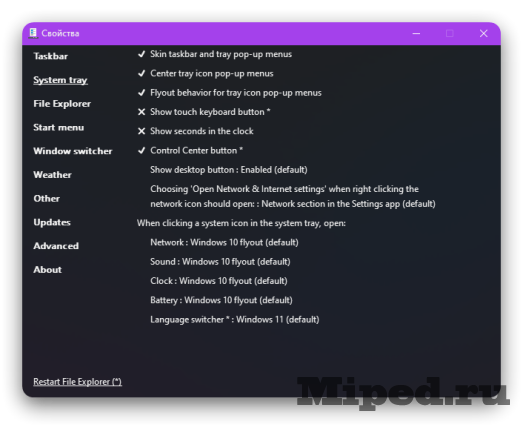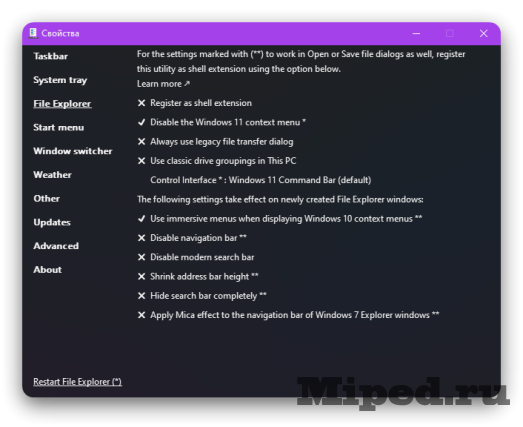ExplorerPatcher: тонкая настройка интерфейса Windows по вашему вкусу
Тонкая настройка интерфейса — это то, чего не хватает в операционной системе от Microsoft. Именно поэтому в этом материале мы разберем одно приложение, которое объединило в себе всевозможные доступные изменения. Применяются они по одному клику и так же легко убираются, что позволит Вам все тонко настронить.
Открываем официальную страницу проекта на GitHub, используя для этого прямую ссылку, после чего переходим в раздел «Releases», где показаны последние обновления, новые функции и изменения. Здесь вы можете легко отслеживать развитие проекта, загружать последние версии и быть в курсе всех важных изменений:
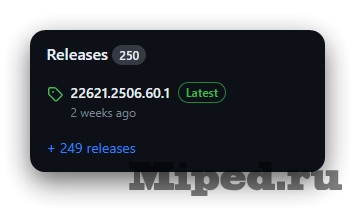
Опускаемся ниже до раздела «Assets», тут представлен исходный код и исполняемый файл под названием «ep_setup.exe», который нам и необходимо загрузить для установки, нажимаем на него левой кнопкой мыши:
После того, как процесс скачивания будет завершен, запускаем установщик. Инсталляция начнется автоматически, по завершению которой проводник перезапуститься и Вы сразу же увидите изменения. Открываем меню «Пуск» и находим новое приложение, нажимаем на него:
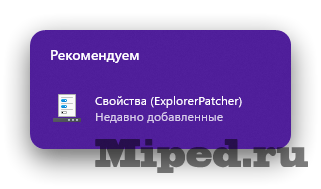
Теперь Вы можете изменять практически каждый параметр интерфейса вашей операционной системы. К примеру, Вы можете изменить расположение панели задач, ее размер, иконки и многое другое:
Также имеется возможность отредактировать трей, к примеру адаптировать вид под Windows 10 или же наоборот под последнюю версию:
Помимо этого можно полностью изменить внешний вид вашего проводника, отключив различные панели навигации и так далее:
На этом функционал приложения не огранивается, Вы можете изменить практически все. Надеюсь статья оказалась для Вас полезной!
Texnologiyalar
ExplorerPatcher: тонкая настройка интерфейса Windows по вашему вкусу